Azure SQL ja salasanaton kirjautuminen
Azure SQL tietokannan kanssa työskennellessä järjestelmän tietoturvaa voi parantaa ottamalla käyttöön salasanattoman kirjautumisen, jolloin tietokannan käyttäjä ei kirjaudu enää sisään käyttäjätunnus + salasana -yhdistelmällä, vaan kirjautumiseen käytetään Azure AD:ta / Entraa ja kirjautuvan sovelluksen hallinnoitua identiteettiä.
Plussat:
- Salasanoja ei ole, joten tietoturvan kannata kirjautumistiedot eivät voi valua vääriin käsiin
- Yhteyden luomiseen käytettävä Connection string -merkkijono voi olla sama kaikilla sovelluksilla
- Tietokantaoikeudet voi edelleen konfiguroida sovelluskohtaisesti
Miinukset:
- Säädettävää on hieman enemmän
- Lokaalissa kehityksessä yhteyden avaaminen on työläämpää
- Jokaiseen tietokantaan on luotava erikseen käyttäjät (user vs. login)
Vaihe 1: Sallitaan salasanaton kirjautuminen Azure SQL -palvelimeen
Ensimmäisenä sallitaan salasanaton kirjautuminen Azure SQL -palvelimeen. Tämä tapahtuu valitsemalla Azure Portalissa haluttu Azure SQL -palvelin ja menemällä sen Settings -osion alla olevaan Azure Active Directory -kohtaan.
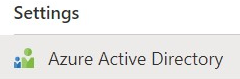
Täältä asetetaan haluttu Azure AD / Entra -tili ylläpitäjäksi/admin, jotta muille käyttäjille voidaan myöhemmin lisätä oikeudet tietokantaan tämän ylläpitäjän avulla.
Samassa yhteydessä voidaan pakottaa kirjautuminen pelkällä salasanattomalla tavalla valitsemalla Support only Microsoft Entra authentication for this server.
Vaihe 2: Luodaan sovellukselle identiteetti
Jos halutulla sovelluksella (esim. App Service, Azure Functions jne.) ei ole vielä identiteettiä, luodaan se seuraavaksi. Yksinkertaisesti tämä onnistuu laittamalla halutulle resurssille (esim. Azure Container Instancesille) Identity-osiosta System assigned managed identity -asetus päälle ja painamalla Save-nappia.
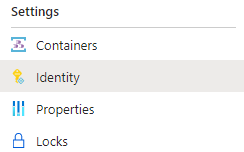
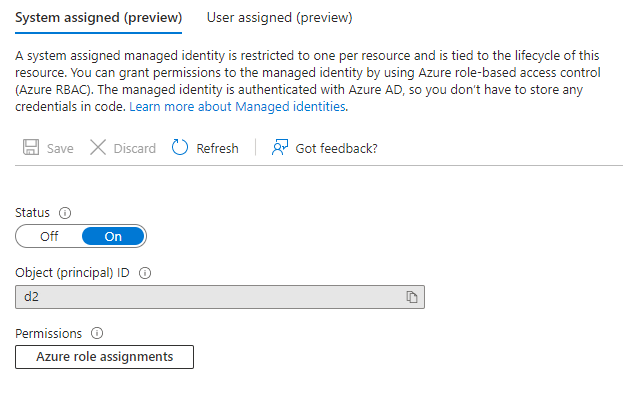
Vaihe 3: Lisätään käyttäjä ja oikeudet tietokantaan
Seuraavaksi kirjaudutaan ylläpito-oikeuksilla varustetulla käyttäjällä haluttuun tietokantaan (haluamansa työkalun voi tässä kohtaa valita vapaasti, myös Azure Portalista löytyvä Query editor sopii tähän) ja ajetaan seuraavat komennot
CREATE USER [minun-sovellus] FROM EXTERNAL PROVIDER;
ALTER ROLE db_datareader ADD MEMBER [minun-sovellus];
ALTER ROLE db_datawriter ADD MEMBER [minun-sovellus];
jossa minun-sovellus korvataan Azure-resurssin nimellä. Tarvittaessa db_datawriter-rivin voi jättää kokonaan pois, jos sovelluksen ei tarvitse kirjoittaa mitään tietoa tietokantaan. Oikeudet voi tarvittaessa myös rajoittaa suoraan vain tiettyyn tietokannan tauluun, sillä sovellukselle aiemmin luotu SQL-käyttäjä ei eroa käyttöoikeuksien rajoituksen osalta muista SQL-käyttäjistä.
Vaihde 4: Otetaan uusi Connection string käyttöön
Seuraavaksi muokataan SQL-yhteyden ottavan sovelluksen asetuksiin/koodiin uusi connection string.
Server=tietokantapalvelin.database.windows.net,1433;Initial Catalog=tietokanta;Encrypt=True;Authentication=Active Directory Default
jossa tietokantapalvelin ja tietokanta korvataan oman Azure SQL -palvelimen nimellä ja tietokannan nimellä.
🗄️🔏